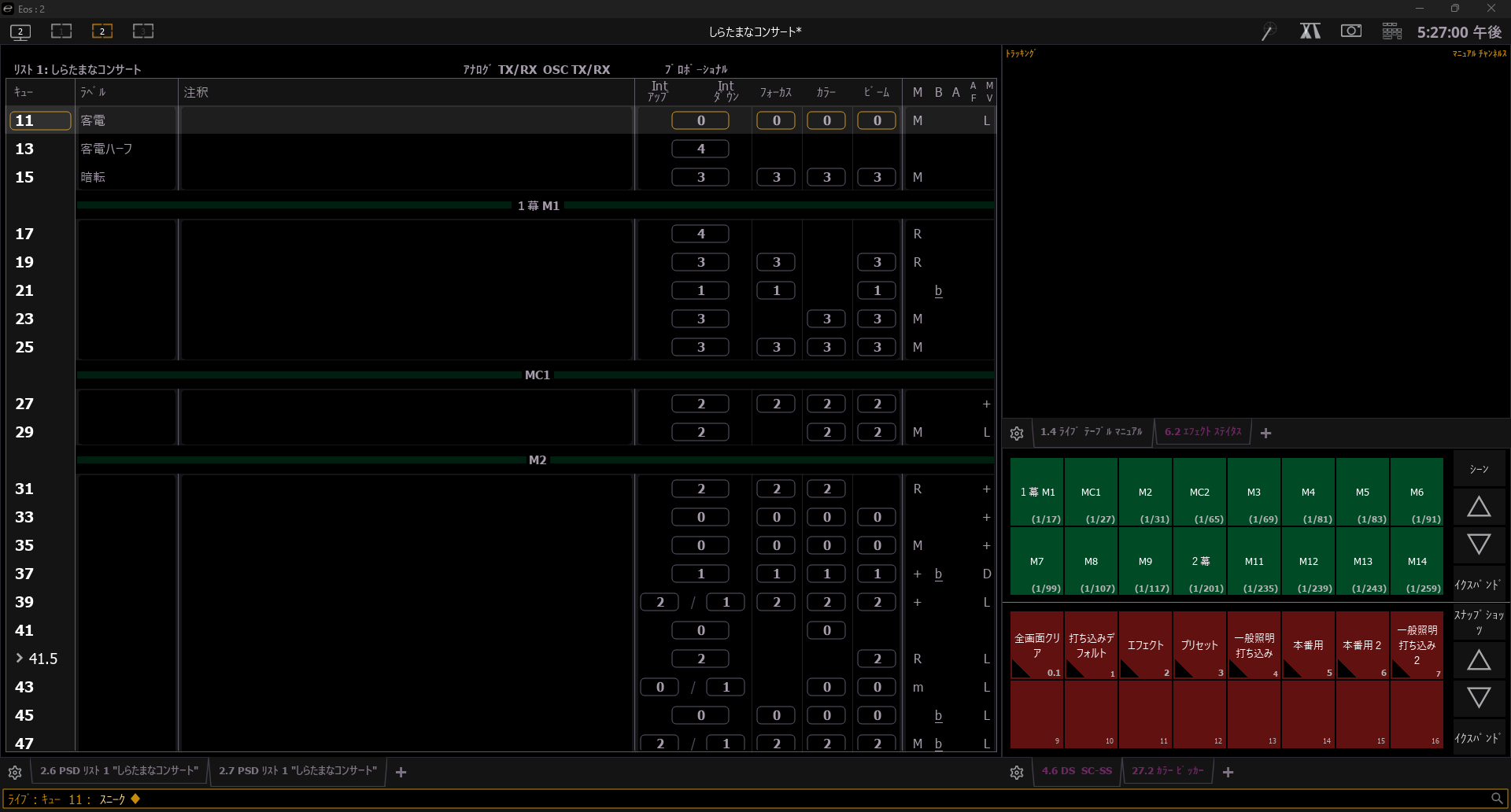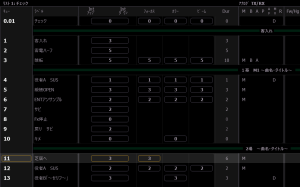Eosコンソールにおける【Update】機能はとても便利な反面、使い方を誤ると意図しない結果を招きやすい機能でもあります。
以下では、「Updateを使う際の注意点」や「初心者が陥りやすいミス」などを、具体例とともに解説していきます。
🎯 基本のおさらい:Updateとは?
[Update] は、Live画面で手動で変更した値を 既存のキューやプリセット、パレットに上書き保存する機能です。
変更が適用される対象は、Updateダイアログで選択可能です。
⚠ よくある初心者のミス&注意点
① ✅ つもりが ❌ 全部に上書き!?【{All} の誤用】
🔻ミス例:
色だけを変更したつもりで
[Update]→{All}を選択し、実行(Enterを押す)してしまった。
→ 結果:明るさ・フォーカス・カラーなど全ての現在値がキューに上書きされてしまう
✅ 対策:
- 「色だけ」「フォーカスだけ」を更新したい場合は、
- {All} よりも {Make Absolute} や {Break Nested}、
あるいは チャンネルを選択してから [Update] で部分的に指定しましょう。
- {All} よりも {Make Absolute} や {Break Nested}、
② 編集先を間違える!【ターゲット確認忘れ】
🔻ミス例:
Updateの対象が「プリセット」になっているのに気づかず実行してしまい、他のキューにも影響が出た。
→ 結果:複数のキューで共有しているプリセットの中身が書き換えられてしまう!
✅ 対策:
- CIAに表示される 「選択されたターゲット」 をよく確認する。
- 特にプリセットやパレットを複数のキューで使っている場合は、変更が全体に波及します。
③ Trackingモードで意図せず他のキューに影響!
🔻ミス例:
Cue 5 で色を変更して [Update] したが、Trackingモードのため Cue 6〜10 までの色も変わってしまった。
✅ 対策:
[Update]→[Q Only]を押して、「このキューだけ」に限定して上書きする- 「Trackingモード」か「Cue Onlyモード」かは、常に意識しておくこと!
④ 参照が消えた!?【{Make Absolute} / {Break Nested} の誤用】
🔻ミス例:
{Make Absolute} を知らずに使い、パレットの参照が消えてしまった。
→ 結果:そのキューだけ独立した数値になり、以後パレットを編集しても反映されない
✅ 対策:
- 参照を保ちたい場合は {Make Absolute} や {Break Nested} を使わない!
- キュー内で一時的な変更が必要な場合は、パレット側を更新するか、
Record Onlyなどを検討。
✅ 安全に使うためのポイントまとめ
| チェックポイント | 解説 |
|---|---|
| CIAのターゲットを確認する | 更新先がキューなのかプリセットなのか、誤ってないか確認! |
| スタイル選択に気をつける | {All}、{Ref Only}、{Make Absolute}、{Break Nested} を使い分けよう |
| Cue Onlyモードの活用 | 他のキューに影響を出したくないときは [Q Only] を押してからUpdate |
| トラッキングによる影響を把握 | 自動で他のキューに追跡更新されないよう注意(追跡 or ブロックの使い分け) |
| 更新前に、変更点を Sneak で戻せるように | 万一に備えて、[Sneak]を使えば変更前に戻すことも可能です |
💡 補足Tips:安全なワークフロー例
- チャンネルやパラメータを調整
- 変更が正しいかどうかを確認
- CIAで対象を確認(プリセットかキューか)
- 必要に応じて
{Make Absolute}や[Q Only]を選ぶ - 最後に
[Enter]!
🎁 おまけ:初心者向けアドバイス
- **「Updateは記録じゃない、上書きである」**と覚えておくと事故が防げます。
- 最初のうちは
{All}よりも[Record Only]や[Record]を活用する方が安全です。 - 迷ったら、一度
[Undo](Ctrl+Z)で戻れることも思い出してください!